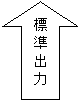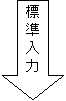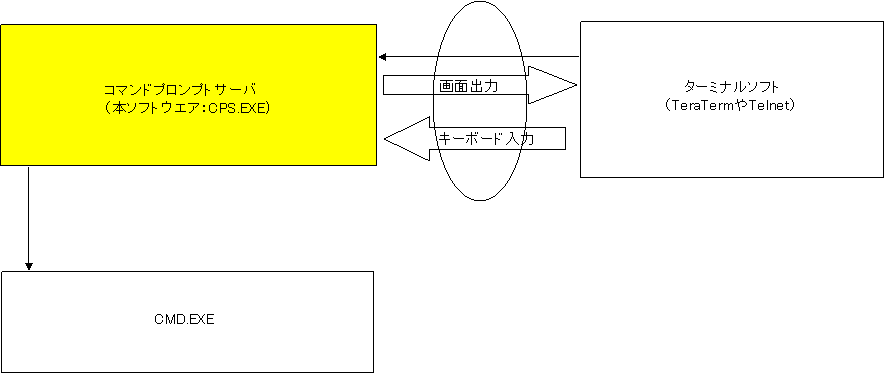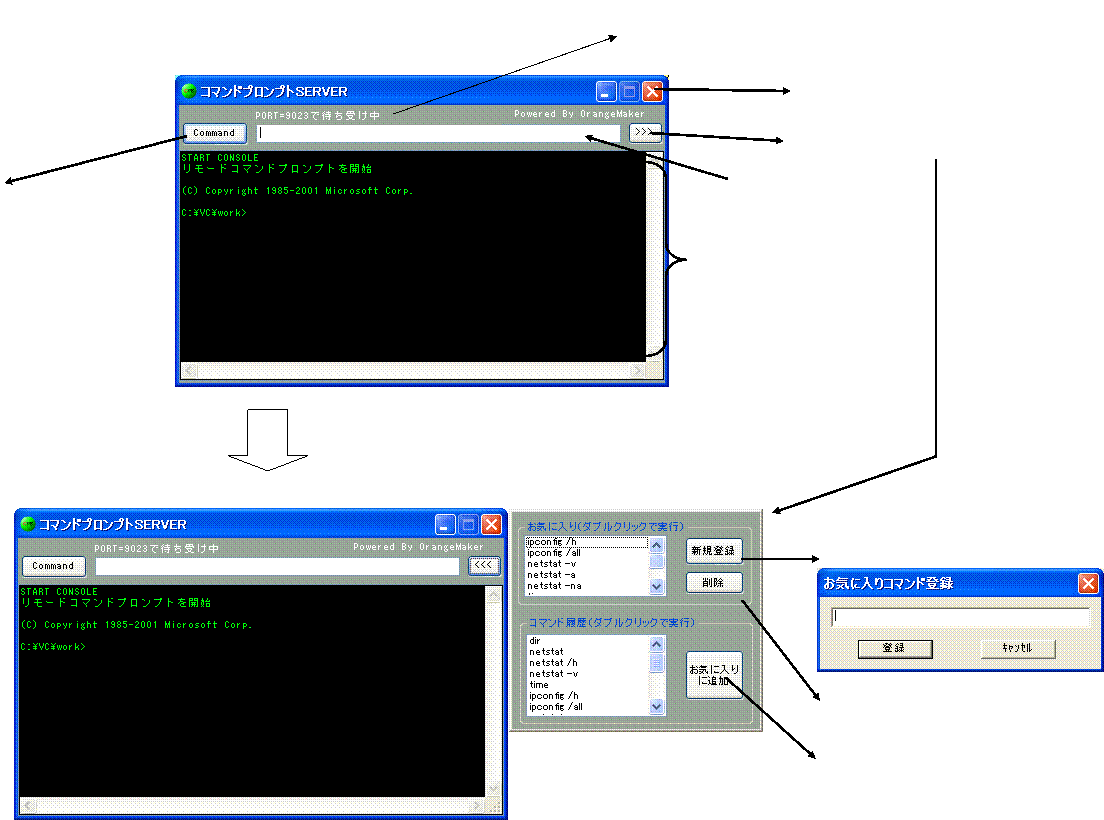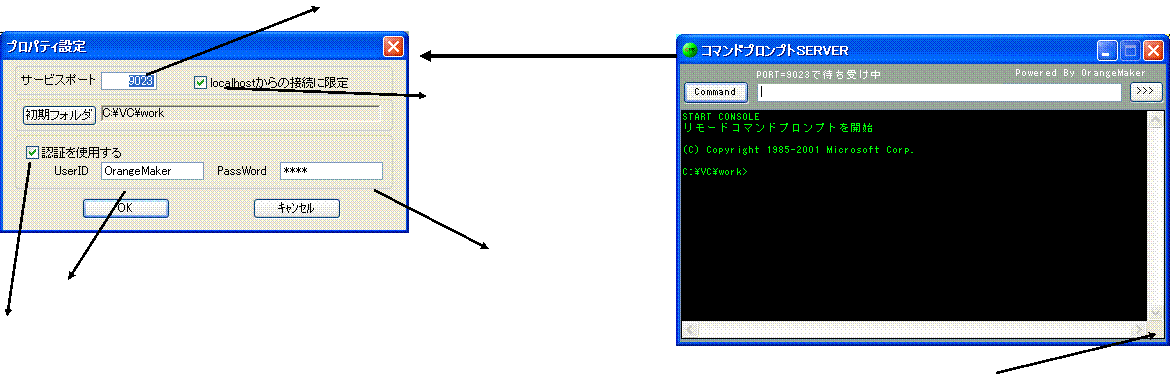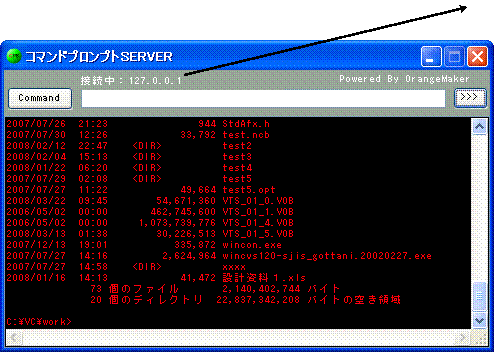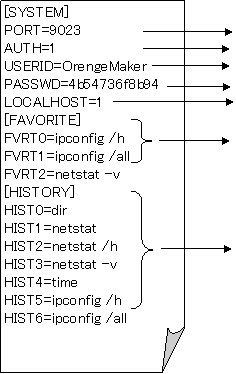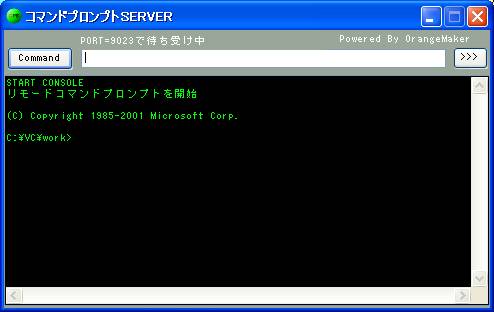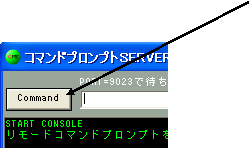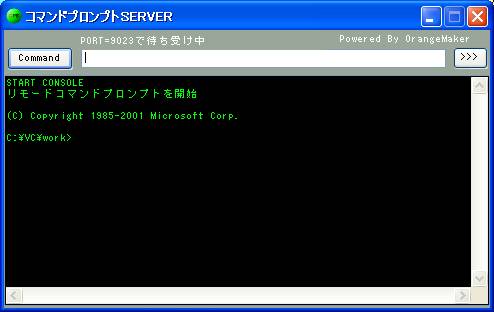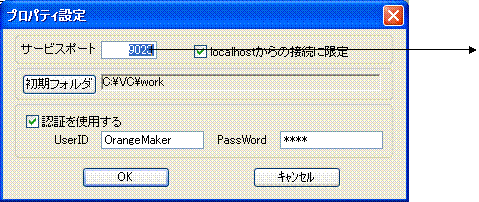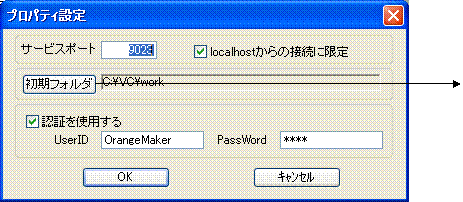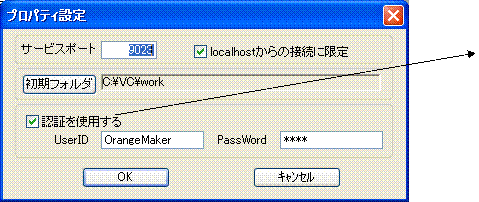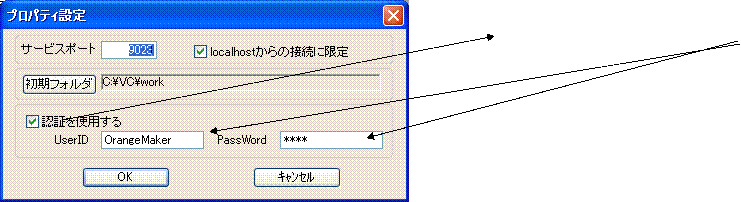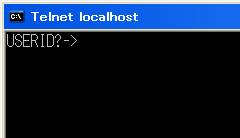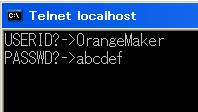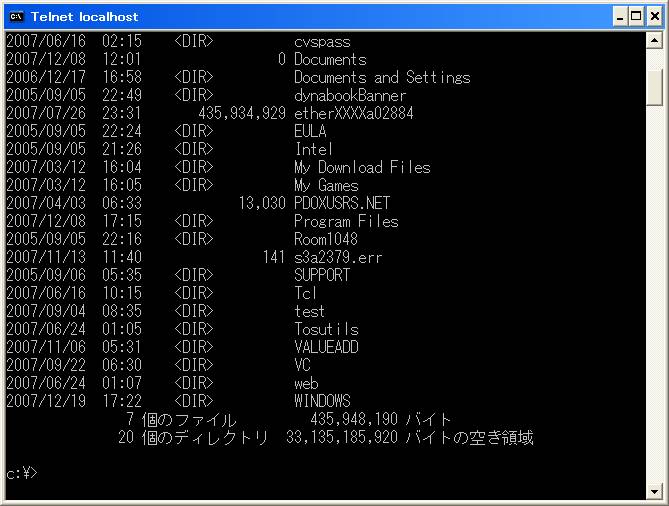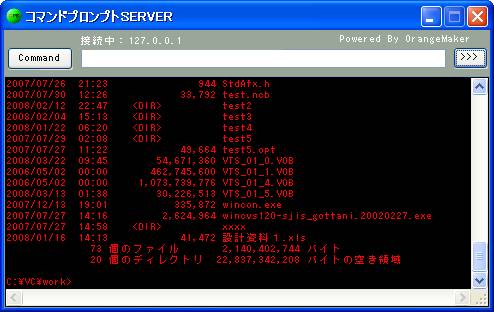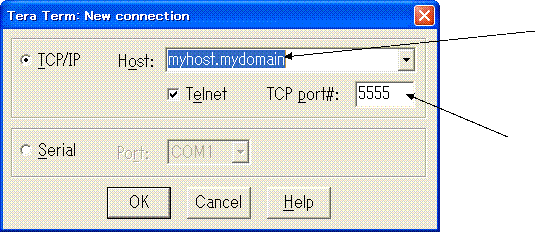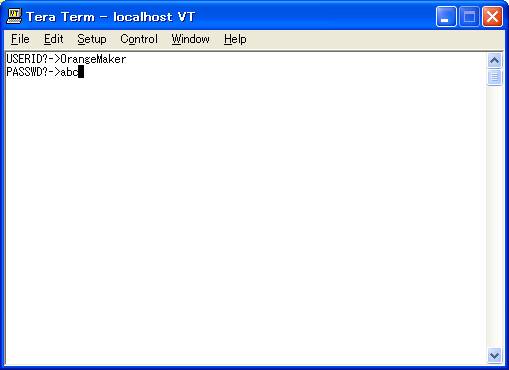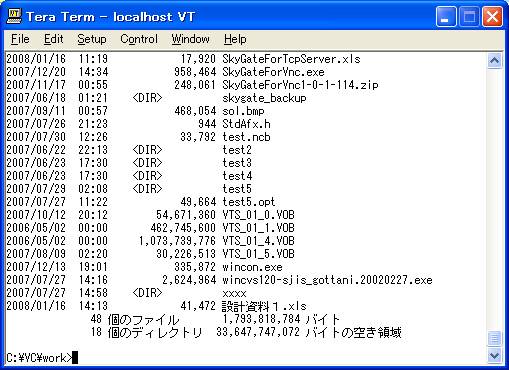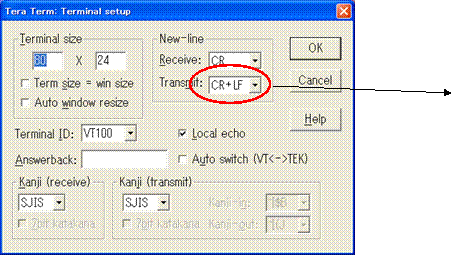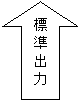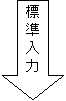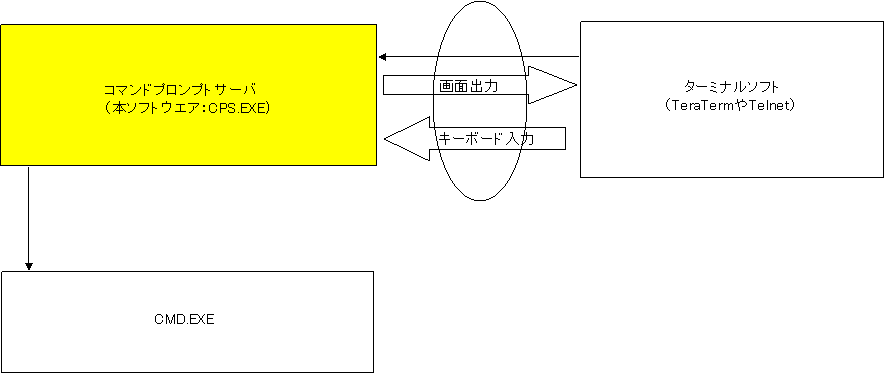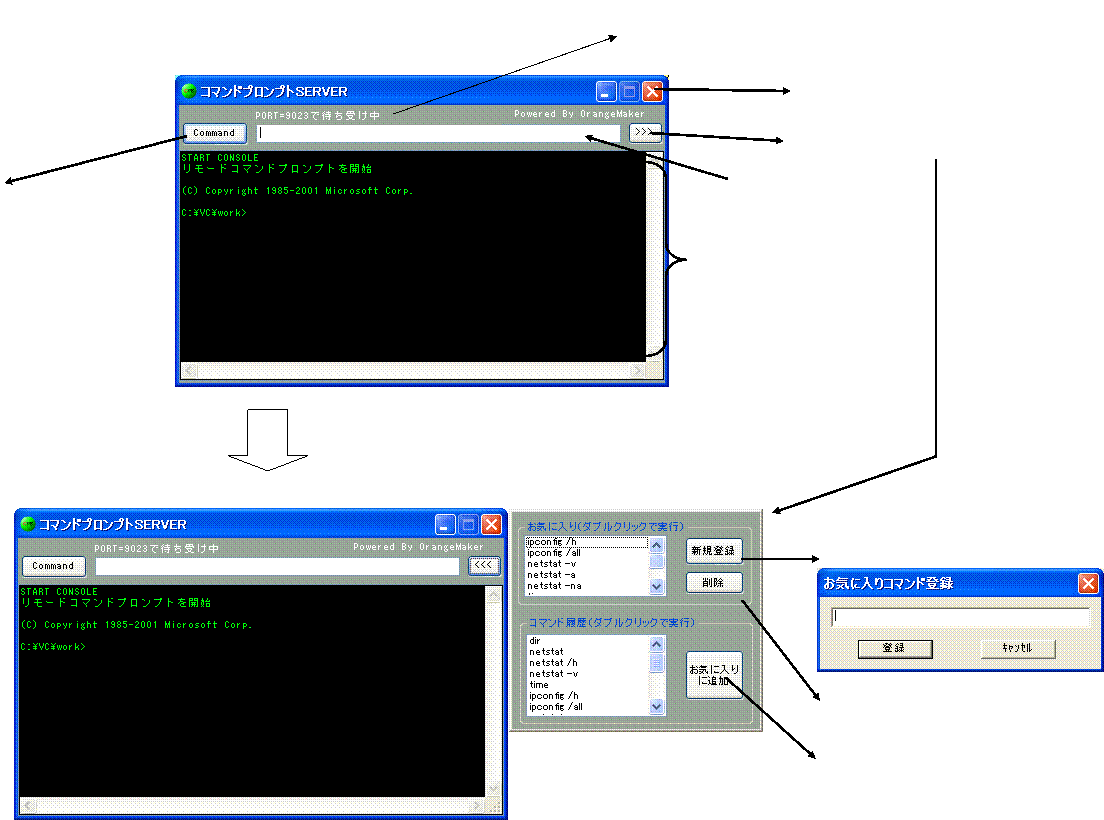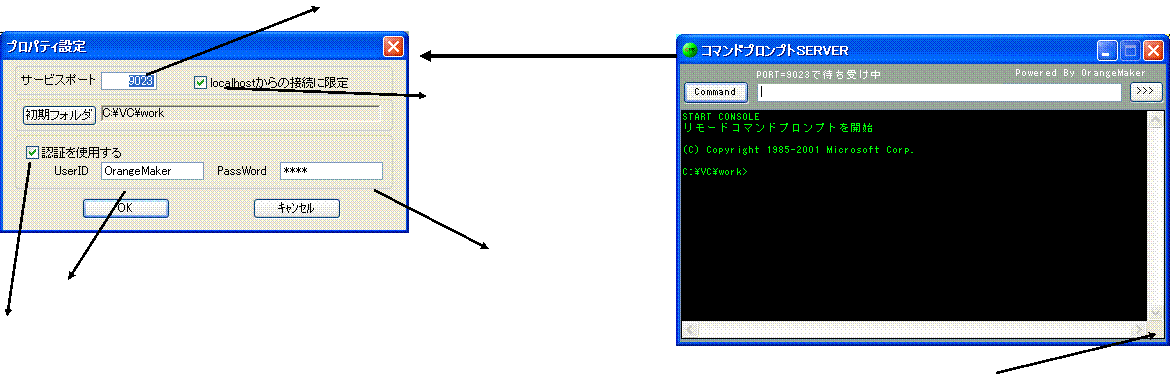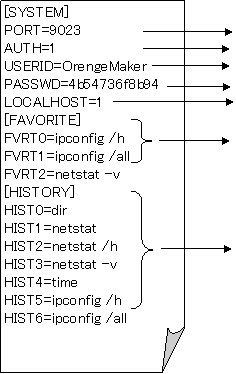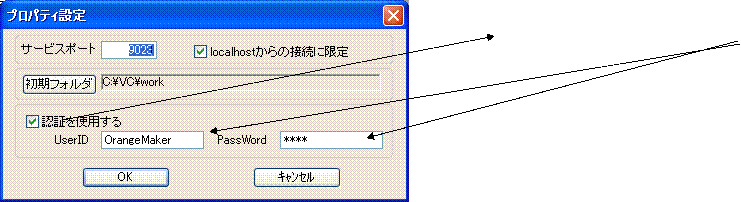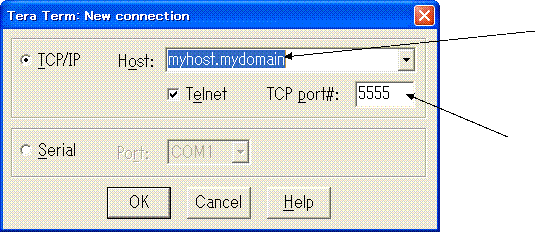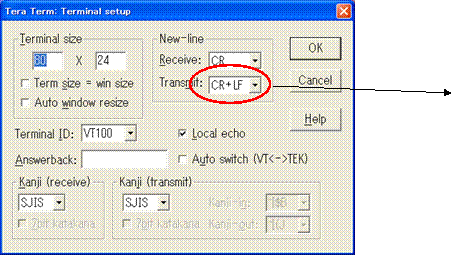|
|
|
|
|
|
|
|
|
|
|
|
|
|
|
|
|
|
|
|
|
|
|
|
|
|
|
|
|
|
|
|
|
|
|
|
|
|
|
|
|
|
|
|
|
|
1)コマンドプロンプトSERVERとは |
|
|
作成
2008/02/18 |
Ver. 1-0-1-107 |
|
|
改定
2008/04/23 |
Ver. 1-0-1-108 |
|
|
Windowsコマンドプロンプトを、UnixのTelnetのように外部コンソールから接続可能にしました。 |
|
|
コマンドプロンプトSERVER単体でも、コマンドプロンプトの代わりとして動作します。 |
|
|
|
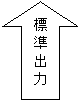 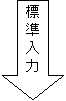 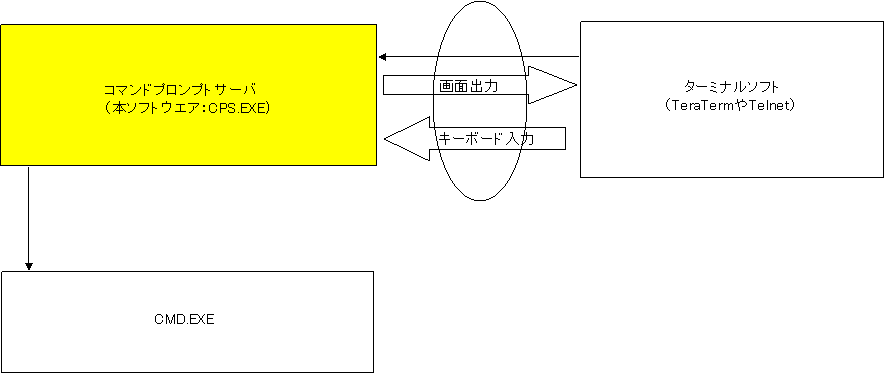
|
|
TCP/IP |
|
|
|
接続 |
|
|
|
起動 |
|
|
|
2)画面説明 |
|
|
2−1)起動時画面 |
|
|
 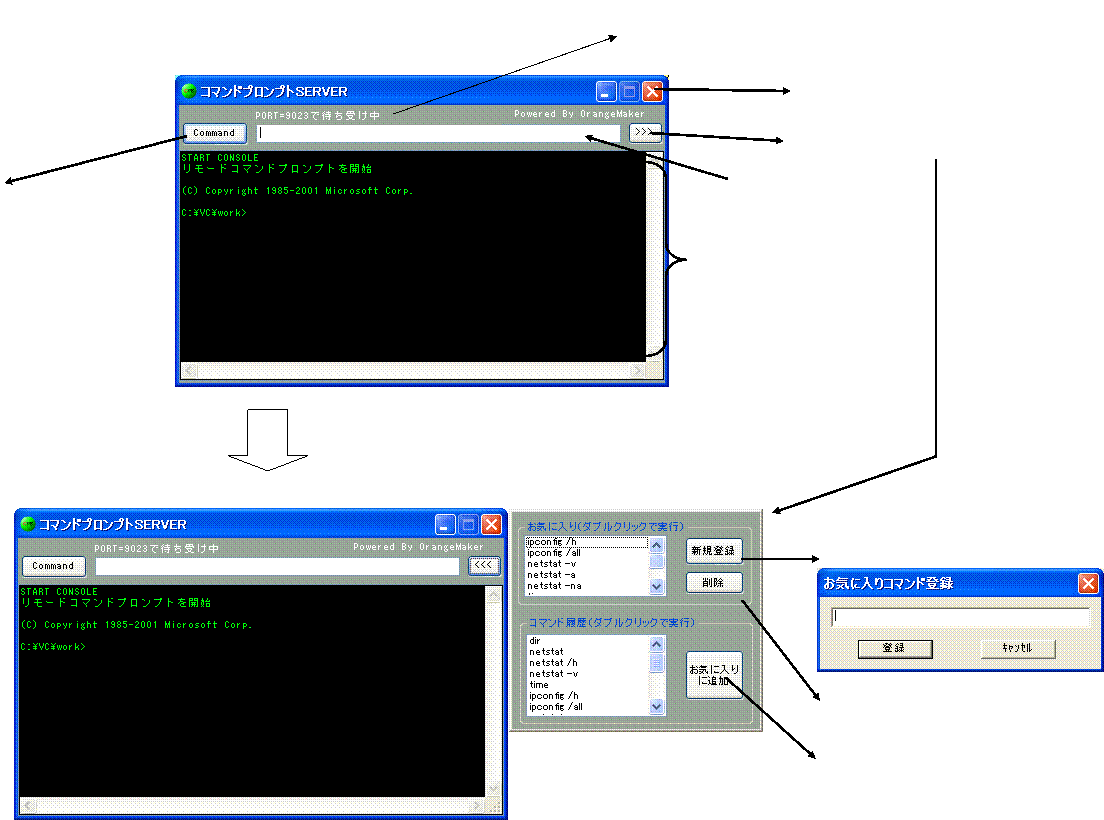
|
|
|
|
接続状態表示(図は接続待機中の表示) |
|
|
|
このボタンで終了します。 |
|
|
|
ヘルパーウインドウ呼び出し画面 |
|
|
|
コマンド編集フィールド |
|
|
右のコマンド入力をCMD.EXEに送信します。 |
|
|
|
コマンド実行モニタ画面 |
|
|
(直接入力はできません。) |
|
|
|
ヘルパーウィンドウ呼び出し |
|
|
|
お気に入りコマンドを登録します。 |
|
|
|
お気に入りコマンドを削除します。 |
|
|
|
選択したコマンド履歴のコマンドをお気に入り |
|
|
登録します。 |
|
|
|
|
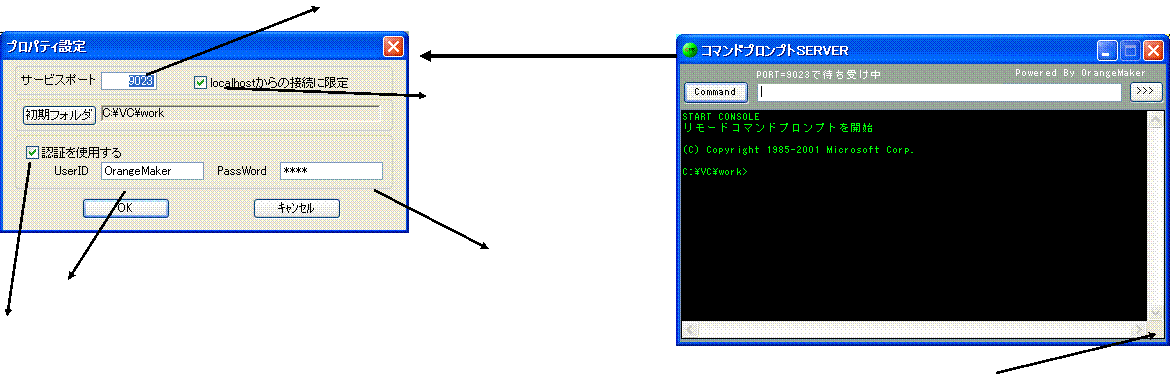
|
2−2)プロパティ設定画面 |
|
サービスを行うポート番号を設定する。 |
|
|
システムメニュ(アイコンクリック) |
|
|
-プロパディ設定
で呼び出す |
|
|
|
接続をLOCALHOSTからに限定する |
|
|
|
パスワードを設定する。 |
|
|
|
接続を許可するユーザIDを設定する。 |
|
|
|
認証機能を使用するかどうか選択する。 |
|
|
|
ウィンドウサイズは自由に変更してください。 |
|
2−3)接続時画面 |
|
|
|
接続されているときは、モニタ画面の文字が赤色で表示します。 |
|
|
この状態でも、コマンド入力は可能です。 |
|
|
|
|
接続中の相手IPアドレスを表示します。 |
|
|
|
接続中は |
|
|
文字が赤色で表示します。 |
|
|
|
3.設定ファイル |
|
|
|
設定ファイルは、本 CPS.EXE本体と同じフォルダに作成されます。 |
|
|
(ファイル名:cps.ini) |
|
|
|
ファイルは、通常のWindows INIファイル形式ですので、テキストエディタでも編集可能です。 |
|
|
|
「INIファイル例」 |
|
|
|
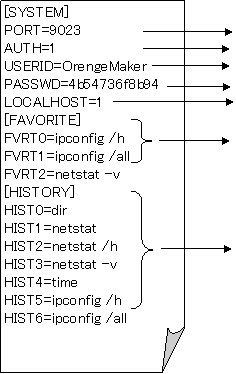
|
|
|
待ちうけポート番号 |
1〜65535 |
|
|
認証機能使用有無 |
1:使用する、0:使用しない |
|
|
接続を許可するユーザID |
|
|
パスワードを暗号化して格納 |
|
|
接続をLOCALHOST(同一PC内)に限定する |
|
|
|
お気に入りの記録 |
|
|
|
履歴の記録 |
|
|
|
|
4.インストール〜接続までの使用例 |
|
|
|
4-1)配布ファイルを解凍する。 |
|
|
|
配布用ファイルは、ZIP形式の圧縮ファイルです。 |
|
|
|
ファイルの解凍は、専用の解凍ソフトを使用するか、WindowsXPの場合は直接コピー操作で |
|
|
適当なフォルダに解凍してください。 |
|
|
|
解凍すると、CPSフォルダに以下のファイルが同梱されています。 |
|
|
|
|
|
|
cps.exe |
|
実行ファイル |
|
|
cps.ini |
|
設定ファイル |
|
※このファイルは実行時に生成します。 |
|
|
cps.htm |
|
このファイル |
|
|
cps_readme.txt |
|
リリースノート |
|
|
|
cps.files |
|
このファイルの画像ファイルフォルダ |
|
|
|
このとき、ショートカットファイルを作成して、ディスクトップやメニューなど通常よく使う |
|
|
方法でショートカットファイルをコピーしておいてください。 |
|
|
|
|
4−2)プログラムの起動〜ローカル実行の確認 |
|
|
|
プログラム起動は、ショートカットかcps.exeのアイコンをダブルクリック(カチカチ)で起動してください。 |
|
|
|
起動するとこの画面が表示されます。 |
|
|
|
|
|
|
|
|
|
|
|
|
|
|
|
|
|
|
|
|
|
|
|
|
|
|
|
|
|
|
|
|
|
|
|
|
|
|
|
|
|
|
この状態でディレクトリ表示、dirと打鍵して「Command」ボタンを押下してください。 |
|
|
|
|
|
|
|
|
|
|
|
|
|
|
|
|
|
|
|
|
|
|
画面にディレクトリ表示されれは、ローカルでの実行はOKです。 |
|
|
|
|
|
|
|
|
|
|
|
|
|
|
|
|
|
|
|
|
|
|
|
|
|
|
|
|
|
|
|
|
|
|
|
|
|

|
|
|
|
|
|
画面から流れた分はスクロールされて確認するか、画面を必要な大きさに変更してください。 |
|
|
|
|
4−3)プロパティを設定する。 |
|
|
|
プロパティの設定画面は、システムメニューから呼び出します。 |
|
|
(画面左上のアイコン押下−プロパティ設定) |
|
|
|
A)サービスポート設定 |
|
|
|
|
|
|
|
|
|
サービスポートを設定します。 |
|
|
初期値は、9023番ポートです。 |
|
|
|
|
設定可能範囲は、1〜65535です。 |
|
|
|
|
|
|
|
|
|
|
|
|
|
|
|
B)初期ディレクトリ設定 |
|
|
|
|
|
|
|
|
|
|
|
|
|
初期ディレクトを設定します。 |
|
|
|
|
|
|
|
|
|
|
|
|
|
|
|
C)認証設定 |
|
|
|
|
|
|
|
|
|
認証を使用するか否かを選択します。 |
|
|
|
|
|
|
|
|
|
|
|
|
|
|
|
|
|
|
|
|
|
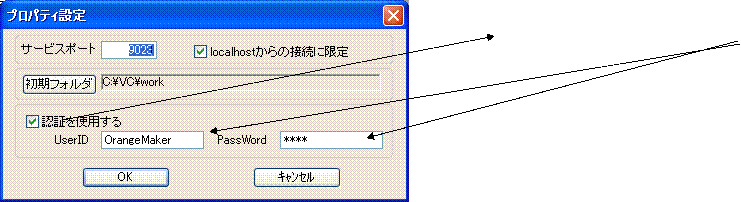
|
|
|
|
チェックを入れるとUserIDとパスワードが入力可能になります。 |
|
|
|
|
4−3)ターミナルソフトで接続してみる。(telnet編) |
|
|
|
次に、ターミナルソフトで接続してみます。 |
|
|
通常使用しているターミナルソフトは人それぞれと思います。 |
|
|
作者は、通常はTeraTermを使用していますが、ここでは、Windows標準のTelnetで接続してみます。 |
|
|
|
Telnetを使用するために、純正のコマンドプロンプトを起動します。(メニュー-アクセサリ-コマンドプロンプト) |
|
|
|
コマンドプロンプト起動後、以下のコマンドを入力します。 |
|
|
|
>telnet localhost 9023 |
|
※外のPCから接続するときは、localhostをIPアドレスか、ホスト名とします。 |
|
|
|
telnetが接続すると、認証ありの設定をおこなっていると下記のようにユーザIDとパスワードの入力をおこないます。 |
|
|
|
|
|
|
|
|
|
|
|
|
|
|
|
|
|
|
|
|
|
ユーザID:OrangeMaker,パスワード:abcdef |
|
|
の場合、下記のように入力する。 |
|
|
|
|
|
|
|
|
|
|
|
|
|
|
|
|
|
|
|
|
|
|
|
|
|
|
|
|
|
|
|
|
|
|
|
|
|
|
|
|
|
|
|
|
|
|
|
|
|
|
|
|
|
|
|
|
|
|
|
|
|
|
|
|
|
|
|
|
|
|
|
|
|
|
|
|
|
|
|
|
接続時に、自動的にDIRコマンドを挿入していますので、ディレクトリ表示が画面にでればOKです。 |
|
|
|
|
この時、接続された、コマンドプロンプトSERVER側も同様にディレクトリ表示をおこないます。 |
|
|
この時以降、コマンドプロンプトSERVERのモニタ表示の文字色は赤で表示します。 |
|
|
|
|
|
|
|
|
|
|
|
|
|
|
|
|
|
|
|
|
|
|
|
|
|
|
|
|
|
|
|
|
|
|
|
|
|
|
|
|
|
接続の終了は、通常のコマンドプロンプトと同様に「EXIT」コマンドを入力します。 |
|
|
|
|
|
|
|
|
|
|
|
|
|
|
|
|
|
|
|
|
|
|
|
4−3)ターミナルソフトで接続してみる。(TeraTerm編) |
|
|
|
TeraTermの場合はTeraTermを起動すると、接続画面が表示されますので接続先をlocalhost,Port番号を9023を設定します。 |
|
|
※他PCから設定する場合は、localhostをコンピュータ名かIPアドレスを入力します。 |
|
|
|
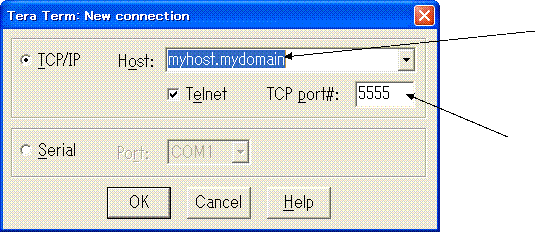
|
|
|
接続先を指定します。 |
|
|
同じコンピュータ内ならlocalhost, |
|
|
他PCからの場合は、コンピュータ名かIPアドレスを入力します。 |
|
|
|
ポート番号は9023(またはプロパティ画面で設定した番号)を入力します。 |
|
|
|
接続が成功すると、認証設定を行っている場合はユーザ名とパスワードの入力を求められますので、プロパティ画面に設定した |
|
|
ユーザIDとパスーワードを入力します。 |
|
|
|
|
|
|
|
|
|
|
|
|
|
|
|
|
|
|
|
|
|
|
|
|
|
|
|
|
|
|
|
|
|
|
|
|
|
|
|
|
|
|
|
|
|
|
|
|
認証なし、または認証ありで認証OKの場合は以下のようにDIR表示が表示されればOKです。 |
|
|
※dirコマンドは、コマンドプロンプトSERVERが自動的に挿入しています。 |
|
|
|
|
|
|
|
|
|
|
|
|
|
|
|
|
|
|
|
|
|
|
|
|
|
|
|
|
|
|
|
|
|
|
|
|
|
|
|
|
|
|
|
|
|
|
|
終了は、「exit」コマンドを入力すると、接続が切断されTeraTermのウィンドウが閉じます。 |
|
|
|
その他注意事項) |
|
|
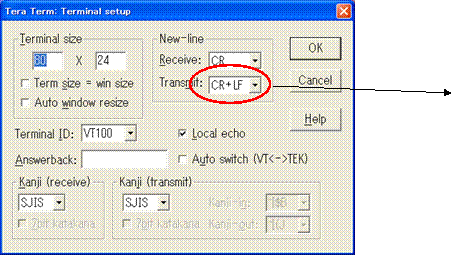
|
|
TeraTermを使用する場合は、Terminal設定 |
(SetUp-Terminalメニューが呼び出す) |
|
|
|
CR+LFを選択してください。 |
|
|
|
5)その他制約等 |
|
|
|
●入力文字の修正はBS(バックスペース)のみです。 |
|
|
●同時接続は1接続のみ受け付けます。 |
|
|
●TELNETやFTPなどの外部コマンドの実行はできません。 |
|
|
|
|
|
|
|
|
|
|
|
|
|
|
|
|
|
|
|
|
|
|
|
|
|
|
|
|
|
|
|
|
|
|
|
|
|
|
|
|
|
|
|
|
|